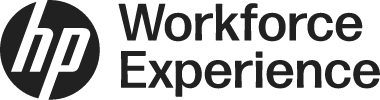HP Premium und Premium+ Support (ehemals Active Care) werden von der HP Workforce Experience Platform (WXP) unterstützt. Dieser Artikel bietet Hilfe zu WXP-Funktionen, die nur für diese Dienste gelten.
Deaktivieren der Telemetrie mit dem Dashboard
Der HP Premium- oder Premium+ Support-Service umfasst Telemetriefunktionen, die PC-Daten sammeln, um proaktiven Support zu bieten, z. B. die frühzeitige Erkennung von Hardwareproblemen. Während diese Daten dazu beitragen, die Reaktionszeiten von Diensten und Geräteeinblicke zu verbessern, müssen einige Organisationen möglicherweise die Telemetrie deaktivieren, um interne Datenschutzrichtlinien, gesetzliche Anforderungen oder Kundenpräferenzen zu erfüllen. In diesem Artikel wird erläutert, wie Sie HP Premium- oder Premium+ Support-Telemetriedaten auf PCs mithilfe der HP Workforce Experience Platform oder alternativer Methoden deaktivieren, je nachdem, ob Sie Zugriff auf das Dashboard haben.
So deaktivieren Sie die HP Premium- oder Premium+ Support-Telemetrie auf PCs:
Melden Sie sich bei Workforce Experience Platforman.
Klicken Sie im linken Menü der Plattform auf Geräte > PCs. Die Seite PCs wird angezeigt.
Methode 1 - Einzelne PCs
So löschen Sie einen oder mehrere PCs und deaktivieren die Telemetrie:
Wählen Sie auf der Listenseite PCs einen oder mehrere PCs aus, indem Sie auf das Kontrollkästchen neben einer Seriennummer klicken. Zusätzliche Optionen werden angezeigt, einschließlich der Option zum Löschen.
Klicken Sie auf Löschen. Es wird ein Dialogfeld angezeigt, in dem Sie die zu löschenden Geräte entweder "Geräte auswählen " oder "Massen-Upload " löschen können.
Klicken Sie auf Ausgewählte Geräte. Im selben Dialogfeld wird ein Sicherheitscode angezeigt.
Geben Sie den Code in das Textfeld ein.
Klicken Sie auf Löschen. Die ausgewählten Geräte werden gelöscht.
Durch das Löschen der Geräte werden auch ihre Telemetriedaten deaktiviert.
Hinweis: Wenn Sie ein Partner mit einem eigenen Partner-Dashboard sind, müssen Sie zuerst einen Kunden auswählen, um dessen PCs anzuzeigen.
Methode 2 - Massen-PC-Liste
So löschen Sie PCs in großen Mengen und deaktivieren ihre Telemetriedaten:
Wählen Sie auf der Listenseite PCs einen PC aus, indem Sie auf das Kontrollkästchen neben einer Seriennummer klicken. Zusätzliche Optionen werden angezeigt, einschließlich der Option zum Löschen.
Klicken Sie auf Löschen. Es wird ein Dialogfeld angezeigt, in dem Sie die zu löschenden Geräte entweder "Geräte auswählen " oder "Massen-Upload " löschen können.
Klicken Sie auf Massen-Upload. Im selben Dialogfeld wird die Option zum Hochladen der .csv angezeigt.
(Optional) Laden Sie die .csv Vorlage herunter und fügen Sie die Seriennummern der Geräte hinzu, für die Sie die Telemetrie deaktivieren möchten.
Laden Sie die aktualisierte Vorlage hoch und geben Sie die Sicherheitsnummerauf der Seite ein.
Klicken Sie auf Löschen. Die ausgewählten Geräte werden gelöscht.
Hinweis: Wenn Sie ein Partner mit einem eigenen Partner-Dashboard sind, müssen Sie zuerst einen Kunden auswählen, um dessen PCs anzuzeigen.
Mit den obigen Schritten werden die Geräte aus dem Dashboard entfernt. Wenn HP Services Scan erneut nach Berechtigungen sucht, wird der PC nicht als für den Dienst berechtigt identifiziert und folglich der HP Insights Windows-Agent nicht installiert.
Deaktivieren der Telemetrie ohne Dashboard
Wenn Sie kein Dashboard haben, senden Sie eine Anfrage an HP: https://admin.hp.com/disable/premiumplus
Sobald die Anfrage bearbeitet wurde, werden Sie benachrichtigt. Bitte rechnen Sie mit 2 Werktagen für die Bearbeitung.
Datenschutz-Einstellungen
Wenn Sie diese Option mit den oben genannten Optionen deaktivieren, wird die Telemetrie des HP Premium- oder Premium+ Supports gestoppt und Sie erhalten keine vorausschauenden Warnungen mehr zu möglichen Hardwareproblemen. Die HP Software verbleibt jedoch auf dem PC und kann Daten für den HP Support sammeln, damit dieser bei der Diagnose während eines Supportereignisses helfen kann. Wenn Sie verhindern möchten, dass der PC diese Daten sammelt, gehen Sie folgendermaßen vor:
Öffnen Sie die Windows-Suche, geben Sie die HP Datenschutzeinstellungen ein und führen Sie sie aus. Ändern Sie das erste Optionsfeld in "Nein".
Wenn Sie die HP Datenschutzeinstellungen nicht finden können, suchen Sie nach myHP, und führen Sie es aus . Suchen Sie nach Einstellungen und ändern Sie das erste Optionsfeld in "Nein".
Wenn Sie weder die HP Datenschutzeinstellungen noch myHP.
Öffnen Sie die Windows-Suche und suchen Sie nach den Wörtern "Eingabeaufforderung".
Wählen Sie die Option "Als Administrator ausführen".
Kopieren Sie den folgenden Befehl, fügen Sie ihn ein, und drücken Sie die Eingabetaste: reg add HKLM\SOFTWARE\Policies\HP\Consent /v AllowSupport /d Rejected /f /reg:64